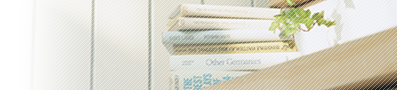新規アップロード
- Windows Explorer上の適当なファイルを選択して、右ボタンを押して、ポップアップメニュー「TortoiseSVN」の「Repo-browser」を選択します。
- URL欄にリポジトリのURLを入力します
- リポジトリブラウザが表示されたら、右ボタンを押してポップアップメニュー「ファイルを追加」を選択します。
- ファイル選択ダイアログでファイルを選択します。
- ログメッセージには、ファイルの概要を記入できます。
- OKを押してお待ちください。進捗が表示されます。
- リポジトリブラウザに、アップロードしたファイルが表示されたら完了です。
- 以降は、お手元のファイルを編集するのではなく、一旦ダウンロードしたファイルを編集します。
更新
- Windows Explorer上で編集後のファイルのアイコンには赤の丸に白い!マークが表示されます。
- Windows Explorer上でファイルのアイコンを右ボタンを押してポップアップメニュー「SVN commit」を選びます。
- メッセージに変更情報を記述します。日本語も入力可能です。
- OKを押してお待ちください。進捗が表示されます。
- Windows Explorer上でファイルのアイコンが緑の丸に白いチェック印に戻ったことを確認してください。アップロード完了です。